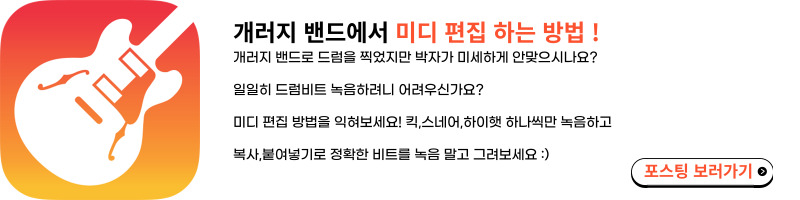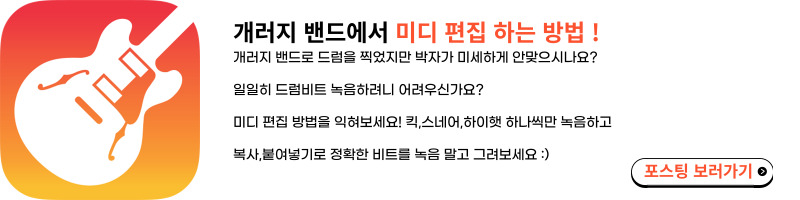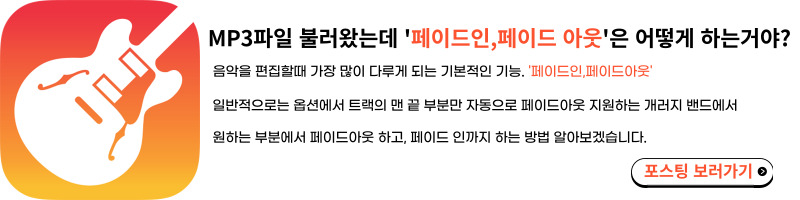개러지 밴드 ‘샘플러’를 이용하여 곡을 쓰는 방법
- Music Work/Garage Band
- 2022. 7. 2. 07:00
개러지 밴드의 강력한 기능 중 하나인 샘플러.
이번 포스팅에서는 개러지 밴드의 샘플러를 이용하여 더욱 다양하고 멋진 나만의 사운드를 구축하는 방법에 대해 알아보겠습니다.
우선 샘플러란 흔히 샘플이라고 하는 단일 사운드, 예를들어 드럼의 kick 이라던지 snare 사운드 , Vocal chop 등의 만들어져 있는 소리 파일들을 가상악기처럼 연주할수있게 도와주는 기능입니다.
샘플러를 이용해 녹음하고, 녹음된 미디 트랙을 편집하여 자신만의 사운드를 만들 수 있습니다.
개러지 밴드로 미디를 편집하는 방법이 궁금하다면 아래 이미지를 클릭하면 미디 편집하는 방법을 정리한 포스팅을 확인하실 수 있습니다.
샘플러에 대해서 좀더 이해하기 쉽게 예를 들면 제가 어딘가에서 깁슨 레스폴로 C음 즉 ‘도’ 한음만 녹음된 소리파일을 구해왔다고 했을때, “ 깁슨 레스폴의 깊이가 느껴지는 이 소리로 멜로디를 만들고 싶다 ! ” 한다면 이럴때 쓸수있는것이 바로 이 ‘샘플러’ 라는 기능입니다.
이 샘플러에 깁슨 레스폴로 C음만 연주한 소리파일을 집어 넣으면 개러지 밴드의 피아노 건반으로 마치 가상악기처럼 도레미파솔라시도 전부 원하는대로 연주가 가능해집니다.
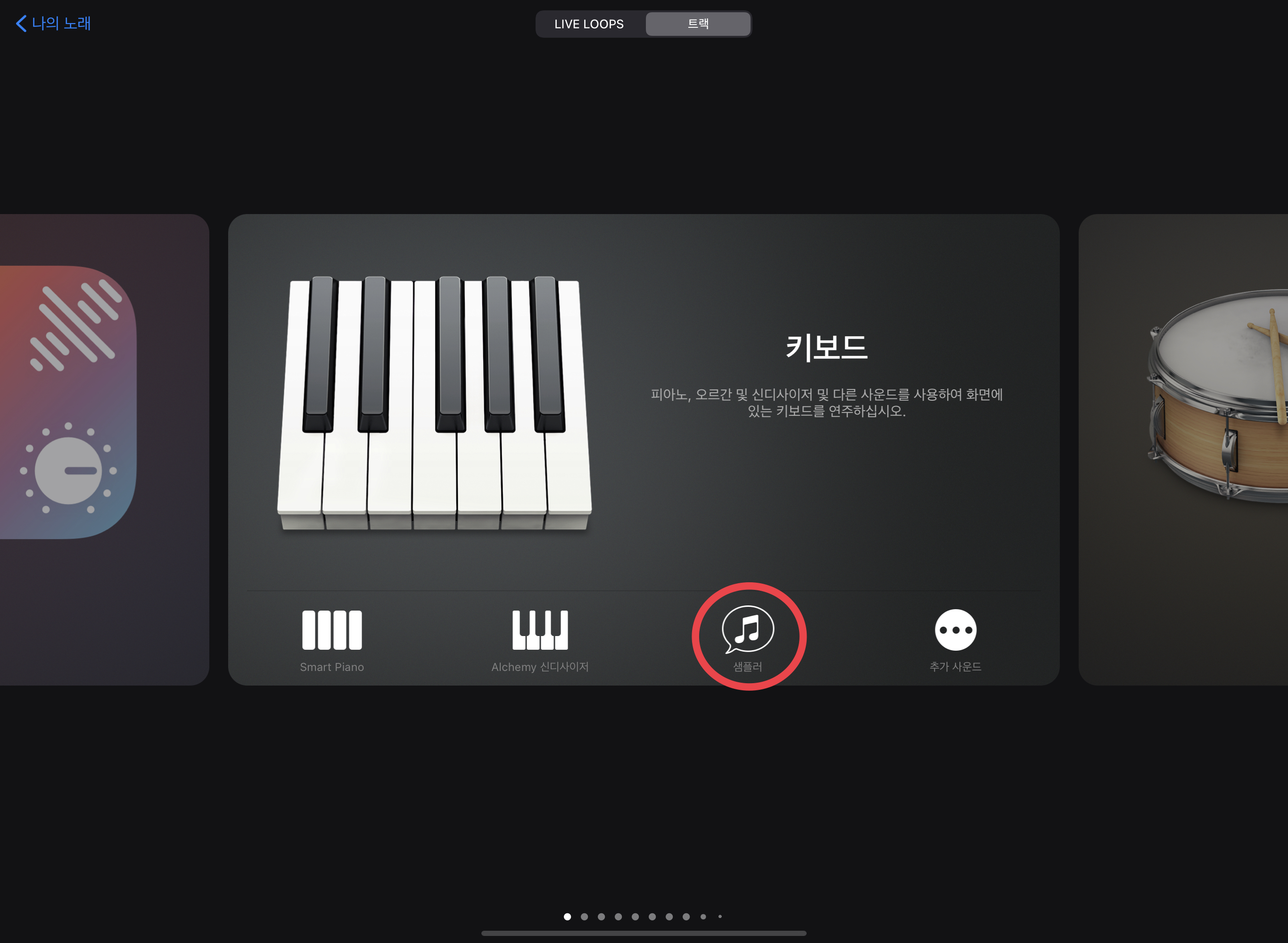
처음에는 무료DAW인 개러지 밴드의 샘플러라서 큰 기대는 하지 않았습니다.하지만 사용해 보고 나니 굉장히 편리하고 갖출것은 다 갖추고 있어서 유료 DAW 내장 샘플러나 유료 샘플러 플러그인들이 부럽지 않은 강력한 샘플러였습니다.
그럼 먼저 샘플러를 어떤상황에 어떻게 적용해서 사용하는지, 제가 개러지 밴드의 샘플러를 활용하여 간단히 작업한 결과물을 보여드리겠습니다.
영상에서는 Vocal chop 샘플을 샘플러에 넣어서 샘플링 한 트랙입니다.
저는 개인적으로 Vocal chop 을 자주 샘플러로 사용하는 편인데, 다양한 종류의 피아노나 기타,베이스 등을 샘플러로 이용하여 사용하는 것도 좋은 활용 방법 중 하나 입니다.
사실 따지고 보면 우리가 흔히 사용하는 가상악기라는 것도 높은 퀄리티의 샘플러나 마찬가지기 때문입니다.
그러면 개러지 밴드의 샘플러를 사용하는 방법에 대해 본격적으로 알아보겠습니다.
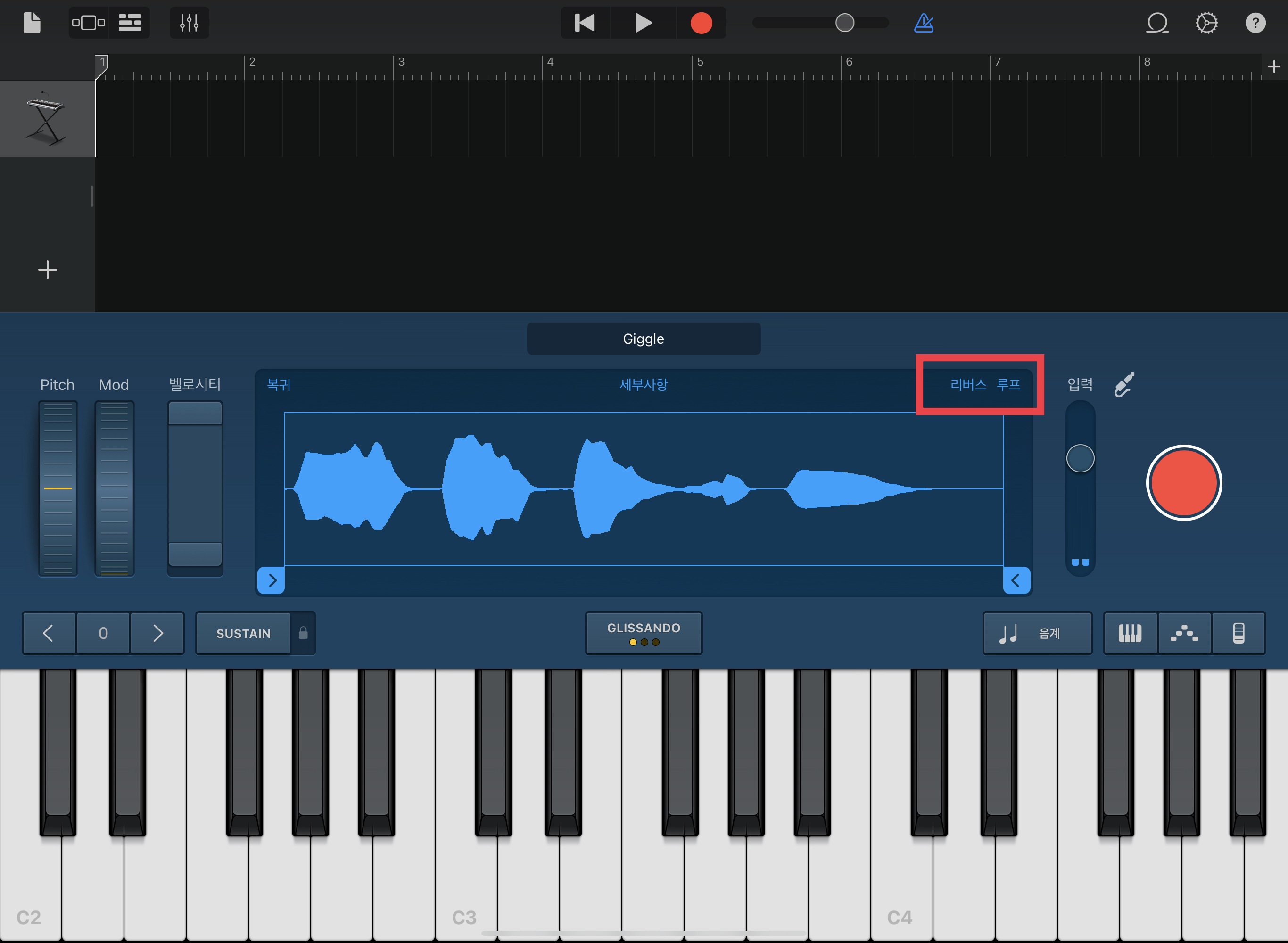
‘샘플러’ 직접 한번 사용해보자.
개러지 밴드의 샘플러 화면입니다. 피치 , 모드 , 벨로시티 는 물론이고 리버스,루프 기능에 서스테인, 아르페지에이터 등 샘플링을 하는데 있어서 쓸만한 기능들이 아주 많은걸 볼수있습니다.
샘플러를 통해서 가장 많이 쓸 기능은 제가 빨간색으로 체크한 리버스와 루프 일텐대요, 리버스는 소리를 뒤집에서 역재생 해주는 기능이고 루프는 음을 누르고 있는 동안 샘플 소리의 시작과 끝을 왔다갔다 무한히 반복해주는 기능입니다.그리고 가운데 파형의 하단을 보시면 > < 이렇게 화살표 모양으로 표시된 아이콘이 있는데요, 이것을 조정하여 내가 연주했을때 재생되는 부분을 영상편집 하듯이 지정할수있습니다.
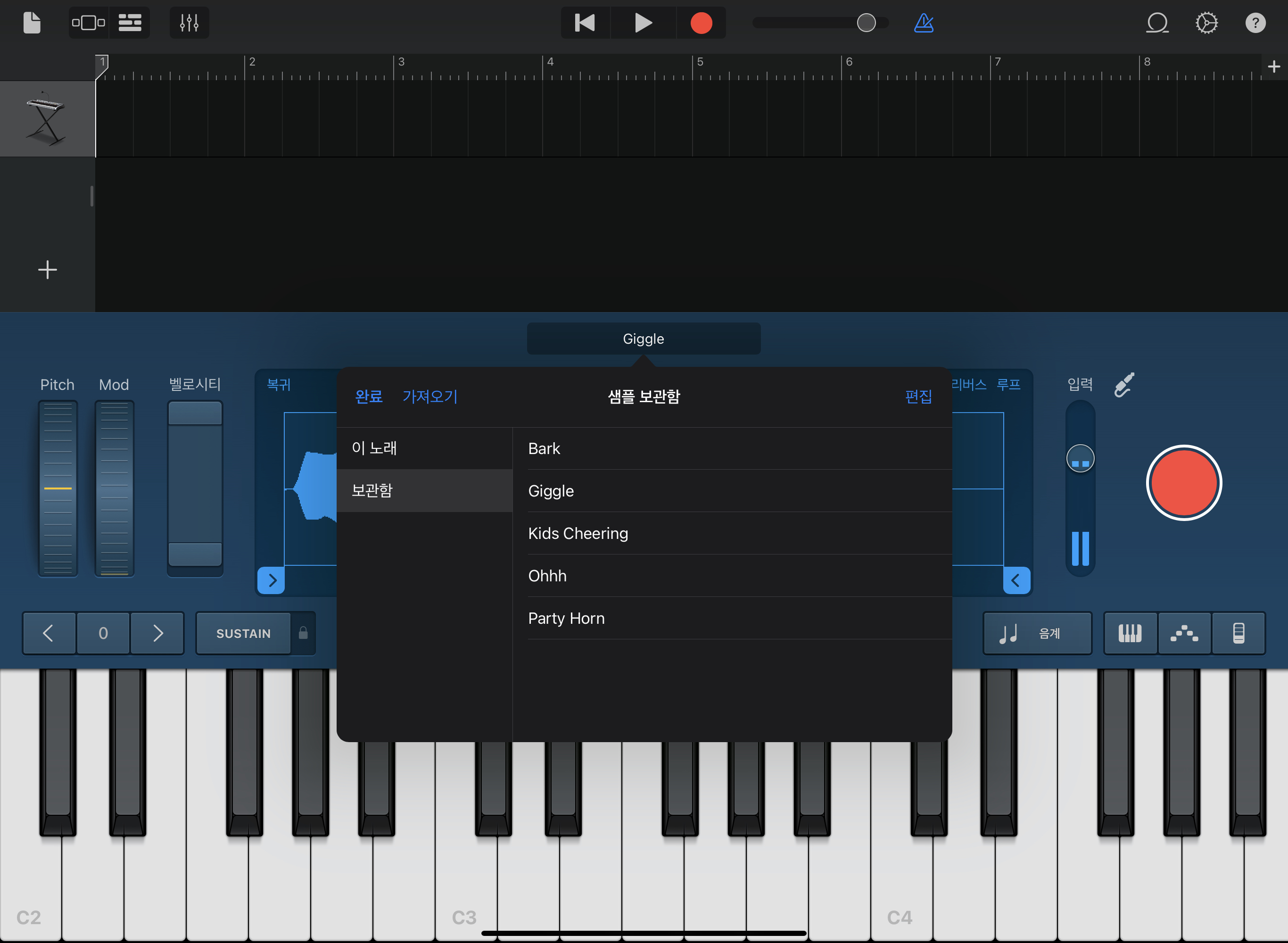
다른 악기들과 마찬가지로 소리명칭을 터치하면 다른 사운드로 바꿀수있습니다.
개러지 밴드 샘플러가 기본으로 제공하는 샘플들이 몇개 있으나 이것으로 우리의 멋진 곡에 응용하기에는 조금 애매한, 샘플러 자체를 장난감처럼 가지고 놀기에 적합한 소리들만 포함되어 있습니다.
강력한 기능에 비해 아쉬운 샘플이 걸림돌인 개러지 밴드 지만.. ‘가져오기’ 를 이용하여 내가 구해온 음원이나 샘플 파일들 혹은 개러지 밴드에서 제공하는 Apple Loops를 포함한 샘플팩들에 사운드를 가져오는 것으로 해결할수있습니다.
샘플팩에 대해서는 다음 포스팅에서 다루어 보겠습니다.
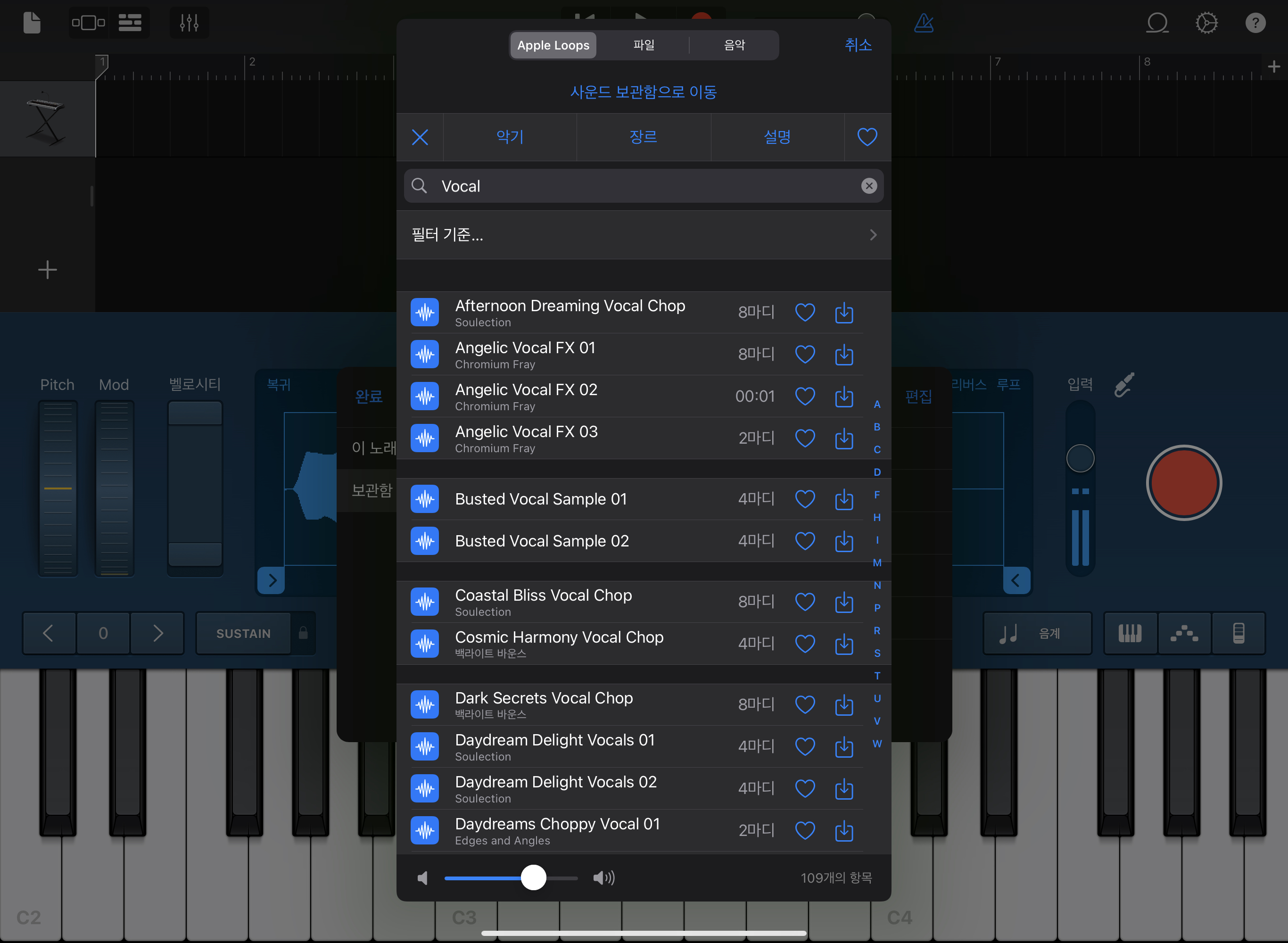

샘플러의 강력한 기능 ‘세부사항’
마지막으로 샘플러의 강력한 기능인 세부사항 입니다.
강력한것은 맞으나 굳이 항상 사용할 필요는 없긴 합니다. 저는 이 세부사항에 있는 기능들을 보면서, 가벼운 프로그램에 정말 있을건 다 있구나 하는 생각이 들었습니다.
세부사항 탭을 들어가보면 알수없는 선들이 있는데요, 이것들을 조정하여 페이드인, 페이드 아웃 등 시작과 끝, 음길이를 조정할수있고 피치또한 조정이 가능합니다.
정말로 디테일하게 나만의 사운드를 메이킹 할수있는 것이죠. 거친조정과 미세조정을 통해서 피치를 조금 더 딥하게 조정할수있습니다.
다만 전체적으로 정확한 수치값 보다는 소리를 들어가면서 감으로 조정해야 하므로 많이 만져보는것이 중요합니다.
왠만한거 다 가능한 강력한 샘플러.
이번 포스팅에서는 개러지 밴드의 샘플러를 이용하는 방법에 대해 알아보았습니다.
이 샘플러는 정말 왠만한 유료 DAW 저리가라 할 정도로 단순하면서 강력한 기능을 보유하고 있습니다.
파면 팔수록 강력한 개러지 밴드..(파면 팔수록 많은게 부족하기도 하지만..)
많은 분들이 주변 사람들의 말만 듣고 아이폰과 아이패드의 개러지 밴드가 장난감 앱에 불과하다는 편견을 버리고, 취미가 되었든 스케치가 되었든 언제 어디서나 개러지 밴드의 이러한 강력한 기능들을 이용하여
더욱 화려한 곡 작업 하실수 있기를 바랍니다.
'Music Work > Garage Band' 카테고리의 다른 글
| 아이패드 개러지 밴드 기타연결 해서 녹음하기.(아이폰도 가능) (0) | 2022.07.10 |
|---|---|
| 개러지 밴드의 Apple Loops 와 샘플팩을 이용하여 음악 만들기. (0) | 2022.07.03 |
| 개러지 밴드의 ‘분할’ 기능을 이용해 트랙 잘라 나누기. (0) | 2022.06.29 |
| 개러지 밴드에서 미디 편집하는 방법. (0) | 2022.06.28 |
| 개러지 밴드로 드럼을 찍는 방법.feat.아이폰,아이패드 (0) | 2022.06.26 |